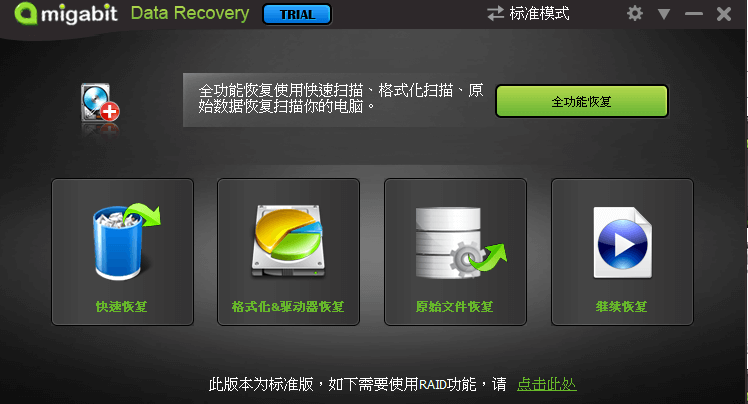大家都一定都有過資料放在電腦好久,有一天突然想找它的時候,就憑空消失不見的情況吧
或是因意外刪除突然的硬碟故障、硬碟損壞和格式化,病毒攻擊、意外關機、操作不當等。
在座的各位,恭喜你們,你們的資料有救了~~~~~
Ethan在這邊推薦一款軟體,來幫你們把資料找回來
就是下面這個軟體讓您可以恢復資料的軟體
數據恢復為您提供兩種不同的模式來找回丟失的數據:標準模式和快捷模式。所有恢復方法都不同,因為它們應用不同的掃描過程。
標準模式:
1.完全恢復:在任何數據丟失情況下安全地恢復所有文件,包括已刪除的文件、格式化的文件甚至原始數據。
2.快速恢復:快速取消刪除意外刪除並從垃圾箱中清空的文件。
3.格式化和驅動器恢復:安全有效地恢復因意外格式化而丟失的各種文件。
4.原始數據恢復:深度掃描並完美恢復在任何情況下丟失的所有數據,包括嚴重損壞的存儲介質或未知的文件系統,但您通過此模式找回的數據沒有原始名稱;你需要一一檢查,找出你需要的數據。
快捷方式:
快捷模式包括圖像恢復、音樂恢復、視頻恢復、電子郵件恢復、文檔恢復和便攜式磁盤恢復。
這種模式比較簡單;您需要做的就是選擇正確的文件格式,檢查磁盤分區並掃描。此模式將幫助您找出與您選擇的文件格式相關的所有統計信息,包括刪除的文件、格式化的文件和原始數據。
使用Data Recovery恢復數據,不需要特別的技術,只需要四步:選擇文件類型——選擇磁盤分區——掃描——恢復。
下載下來之後照步驟點就可以順利安裝了

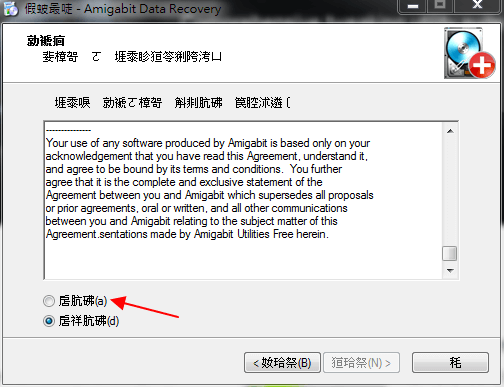

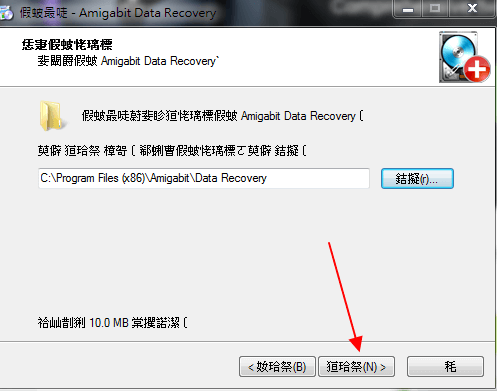
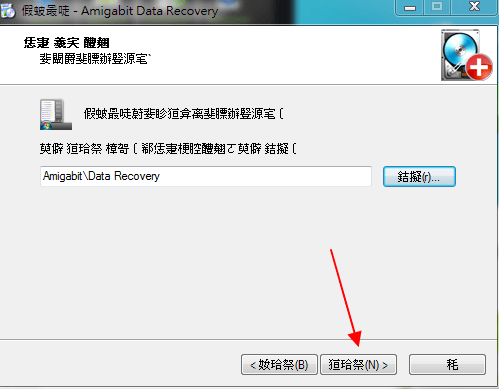

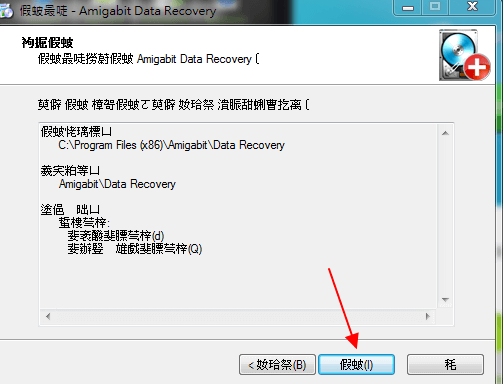
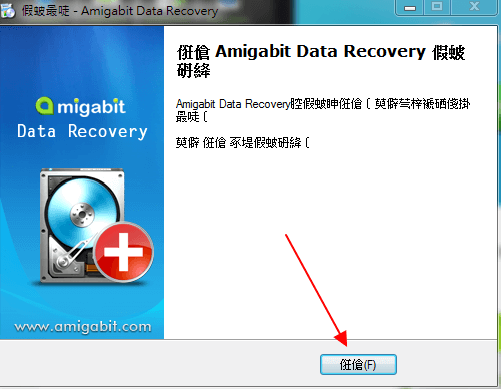
標準模式
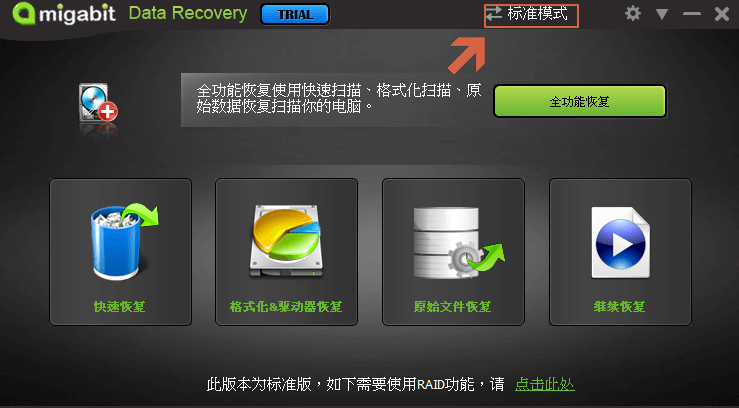
點擊右上角的設置按鈕,設置您要從中恢復的軟件語言、原始數據恢復和文件系統。默認情況下,所有常見的文件系統都被選中。
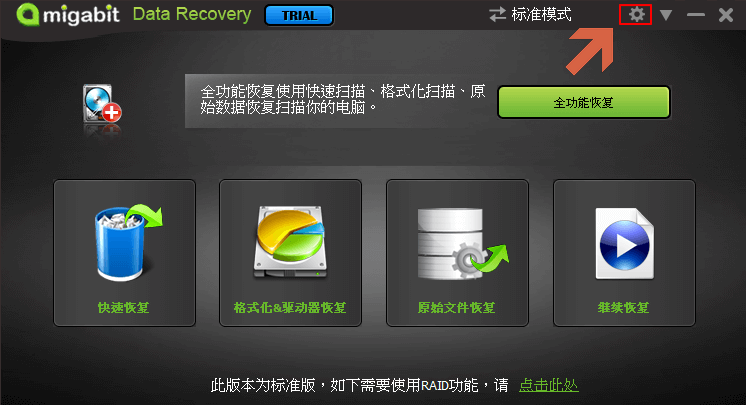

1.完全功能恢復
點擊界面上的快速恢復。
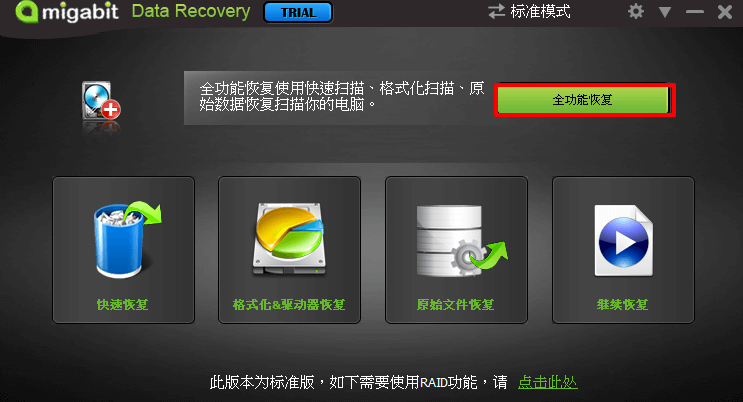
勾選需要文件檔案類型,或者所有檔案類型。
選好後點選下一步
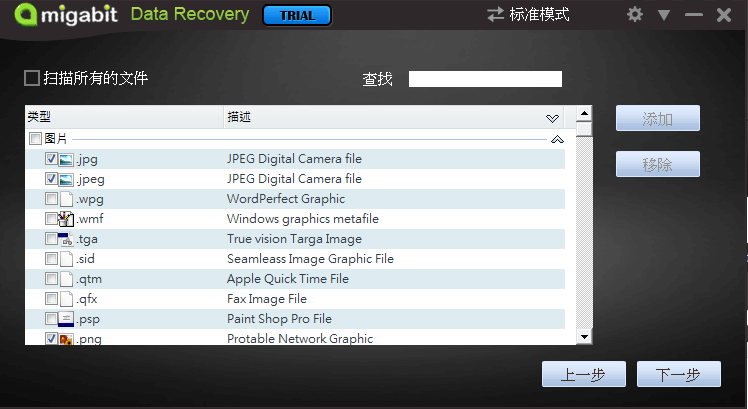
然後突出顯示要恢復的正確磁碟分區。
選好你要恢復的磁碟後,點掃描


選擇好需要恢復的文件後,請點擊右下角的恢復按鈕。

2.快速恢復
之後的部分都是大同小異了
只要確定下方這四個選項沒有選錯
之後只要和前面步驟一樣
一樣先選資料,選擇磁碟位置,再來恢復就好了

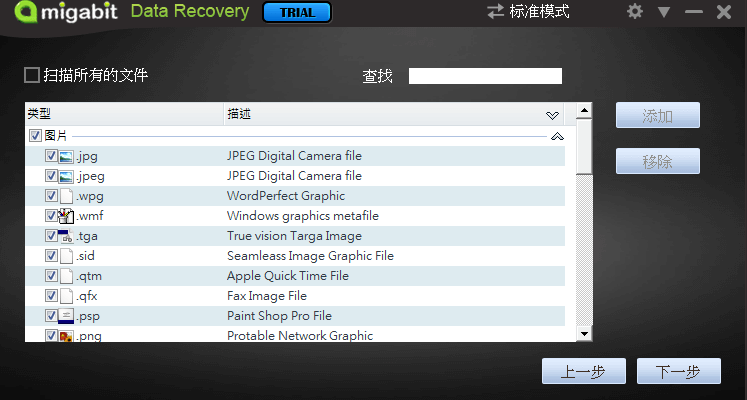
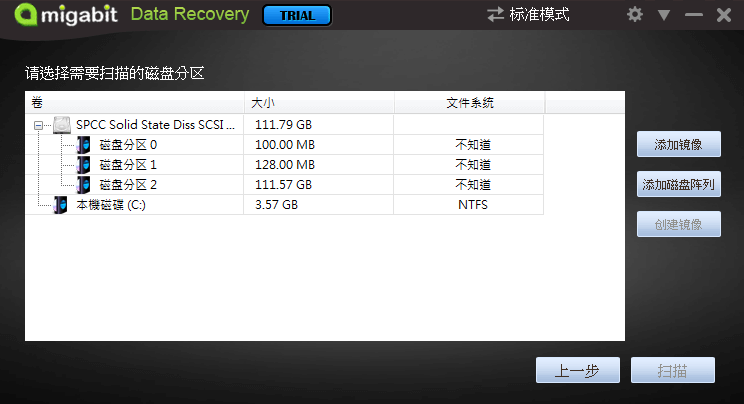


3.格式化和驅動器恢復

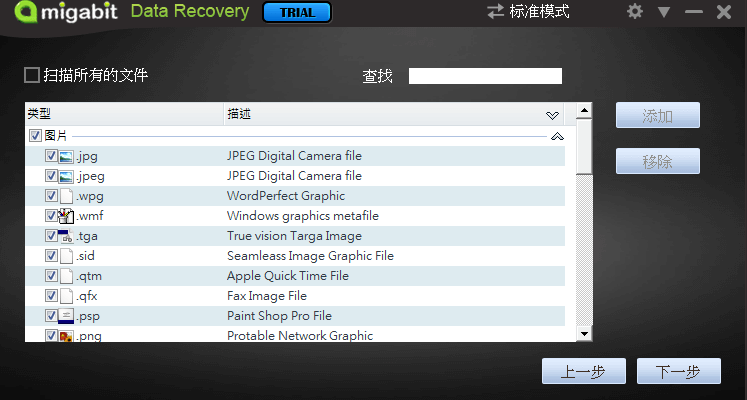
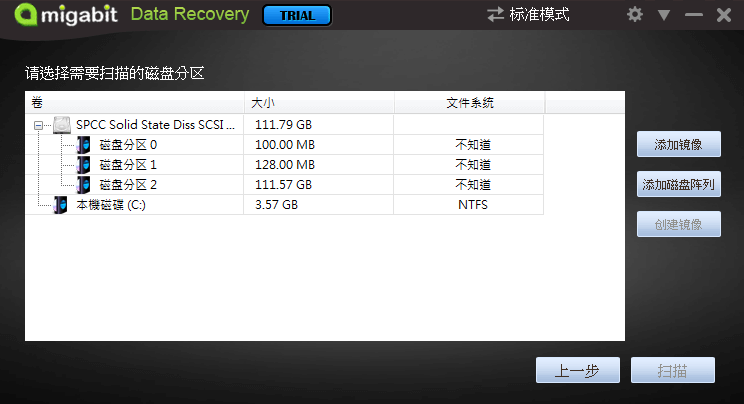

4.原始資料恢復
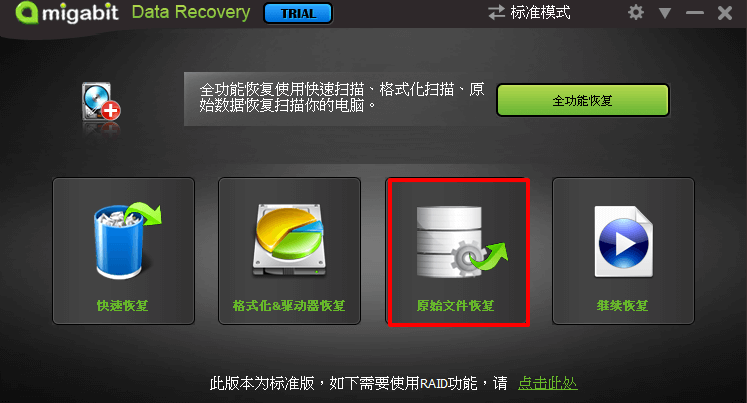
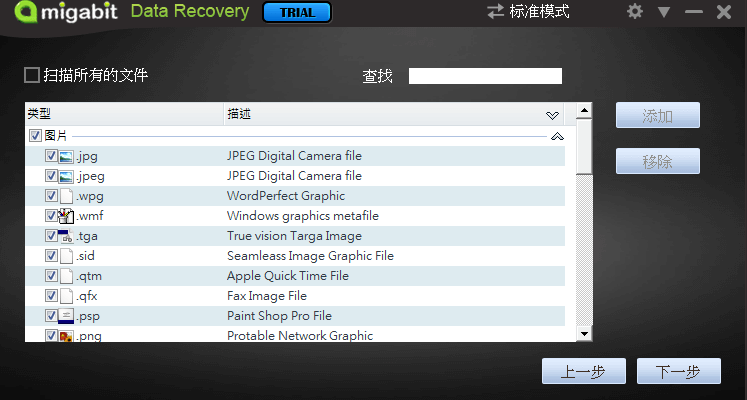
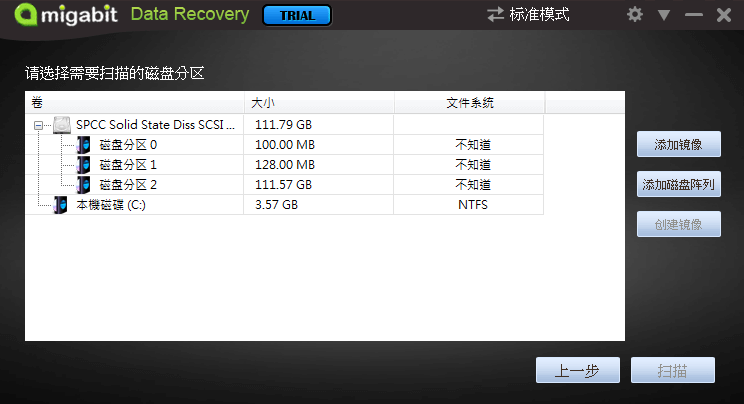

快捷方式
按下上方按鈕即可切換
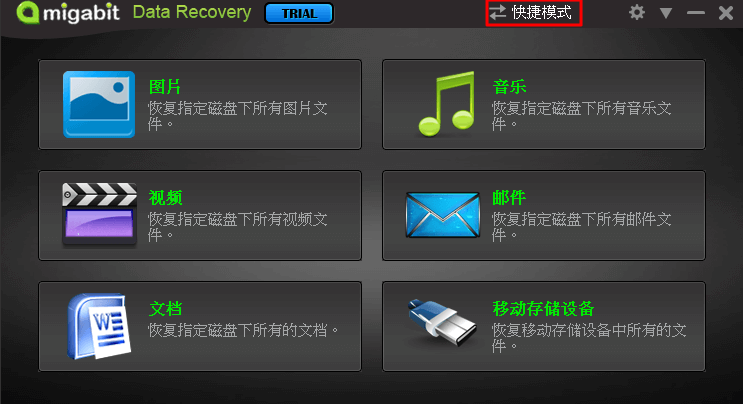
點擊需要的正確文件類型或需要恢復的隨身碟。
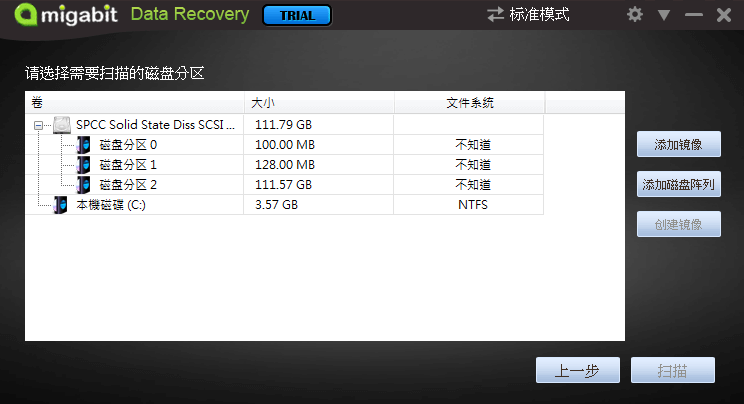
後面的步驟也跟前面相同


如果喜歡這篇文章或是覺得這篇文章有幫助到你,請按讚分享,如果想知道更多資料恢復的軟體,或是Ethan漏掉想補充的,都可以在下方留言,也可以關注Ethan的youtube頻道
你們的鼓勵會是我最好的動力,請多多支持,Ethan會寫出更多的實測評測
敬請期待~~~~